WindowsXP系统恢复误删文件的三种方法
更新日期:2024-03-22 22:54:01
来源:转载
在使用windowsxp系统电脑过程中,一些用户可能会不小心删除掉一些重要文件,而后又想把这些文件重新找回来,这该如何操作呢?接下来,系统小编就将在本文介绍下WindowsXP系统恢复误删文件的三种方法。
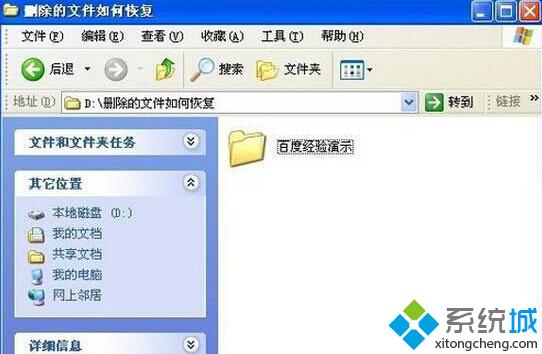
一、马上撤销恢复方法
1、首先,我们打开一个测试文档来看看,如下图,制作了在“D:\删除的文件如何恢复”文件夹的演示文件,里面的一个文档,然后我们把这个演示文件删除;
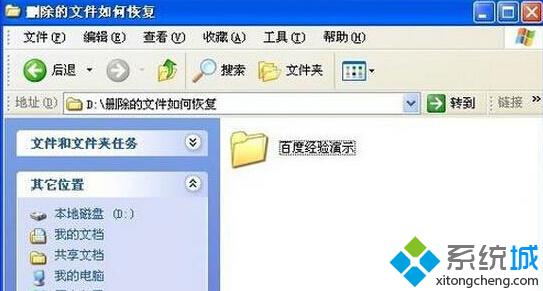
2、当发现删除错误时,目前没有作任何其它操作的情况下,只需要点击右健“撤销删除”即可恢复;
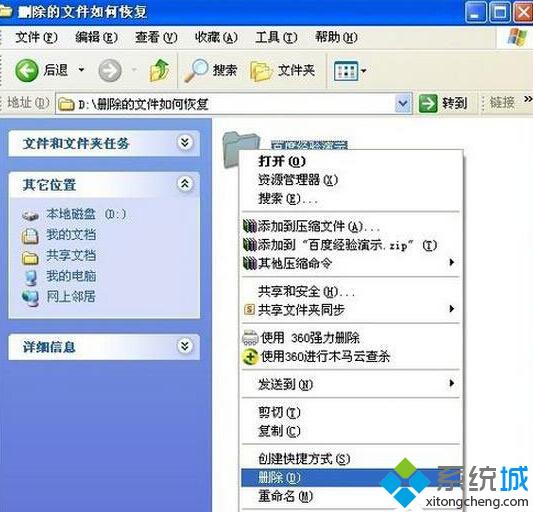
3、恢复文档如下:依然保存不变。
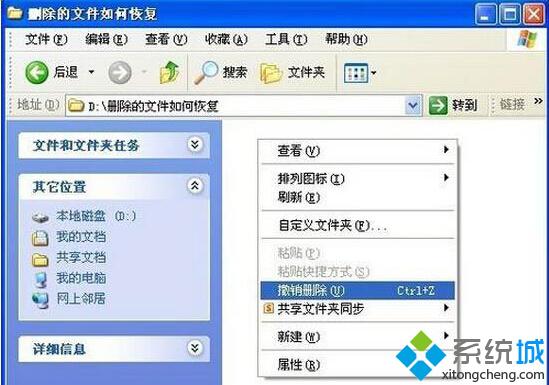
二、回收站恢复方法
1、同类删除操作这里就不重复介绍了,当文件被删除后,第一时间就是有可能跑到了回收站去了,建议到回收站找到文件,按右键“还原”即可。
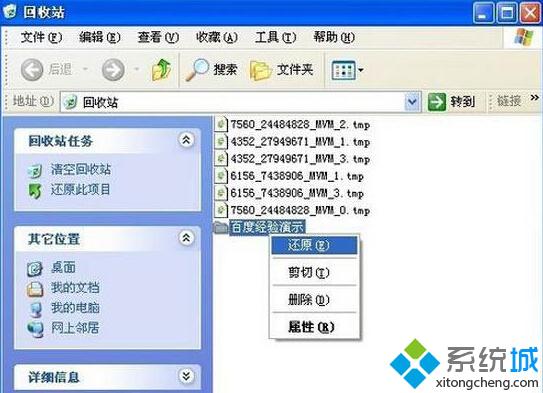
三、注册表创建恢复方法
1、通常有一种情况就是设置了文件删除不经过回收站的,也就是说,删除了就删除了,在回收站里不留下痕迹,这一边根据设置限定的。如下图的选项,如果选择了,文件将不会回到回收;

2、此时,我们如下操作“开始--运行,输入“Regedit”之后确定;

3、根据这个路径找:HKEY_LOCAL_MACHIME/SOFTWARE/microsoft/WINDOWS/CURRENTVERSION /EXPLORER/DESKTOP/NemeSpace;
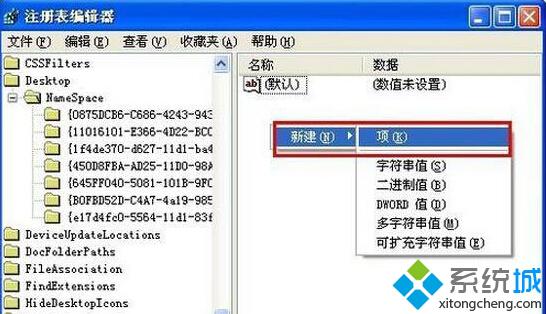
4、并在左边空白处点击“新建”》选择“项”,然后把它名字修改为“645FFO40—5081—101B—9F08—00AA002F954E”;
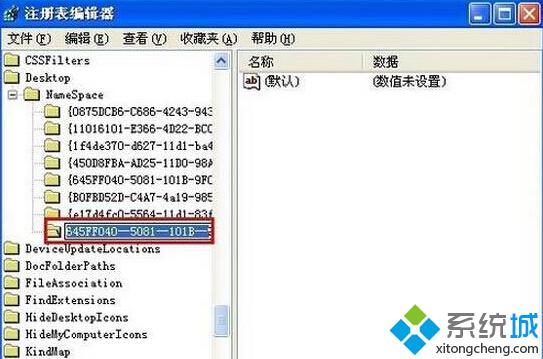
5、再把右边的“默认”主键的键值设为“回收站”,然后退出重启电脑即可看到之前的文档。
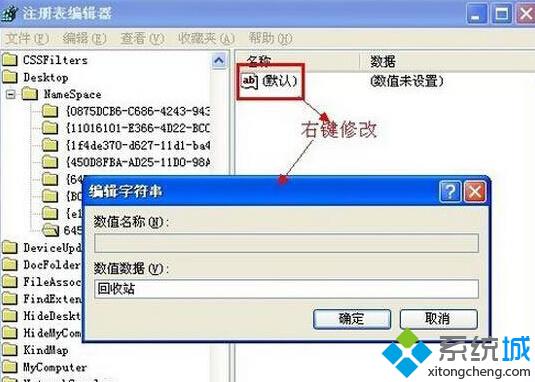
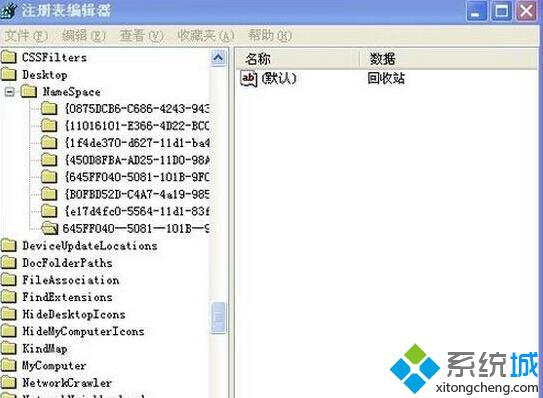
温馨提示:以上三种方式都有一个前提要求,必须是没有清理垃圾或者清扫电脑痕迹的情况下才可恢复哦。
WindowsXP系统恢复误删文件的三种方法就介绍到这里了。前两种方法相对比较简单,第三种方法要修改注册表,因此大家要注意一下,别修改错了。感兴趣的朋友们,快点尝试看看吧!
- monterey12.1正式版无法检测更新详情0次
- zui13更新计划详细介绍0次
- 优麒麟u盘安装详细教程0次
- 优麒麟和银河麒麟区别详细介绍0次
- monterey屏幕镜像使用教程0次
- monterey关闭sip教程0次
- 优麒麟操作系统详细评测0次
- monterey支持多设备互动吗详情0次
- 优麒麟中文设置教程0次
- monterey和bigsur区别详细介绍0次
周
月












